البوابة العربية للأخبار التقنية البوابة العربية للأخبار التقنية
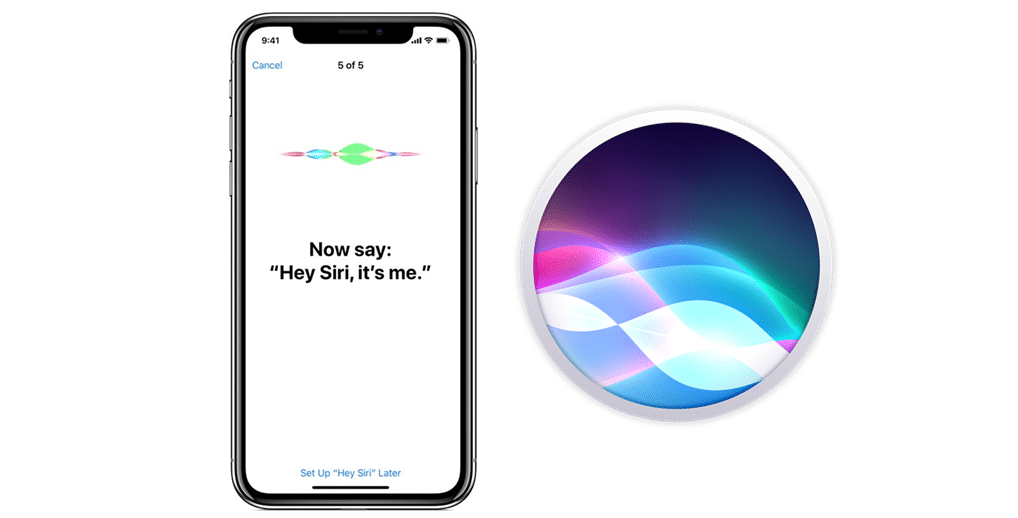
يُعتبر المساعد الصوتي سيري Siri أحد الميزات المهمة التي توفرها آبل في نظام تشغيل الأجهزة المحمولة آي أو إس iOS، ولا شك أن آبل قد دعمت سيري بالعديد من الميزات الجديدة الأكثر ذكاءًا في الإصدار الأخير من نظام التشغيل iOS 12.
الجدير بالذكر أن اقتراحات سيري Siri قد طرحتها آبل لأول مرة في الإصدار التاسع من نظام التشغيل آي أو إس iOS 9 كطريقة للتوصية بتطبيقات معينة أو ميزات معينة، ولكن الآن في نظام التشغيل iOS 12 أصبحت اقتراحات Siri أكثر ذكاءًا، حيث يمكنها أن تعمل مع ميزة اختصارات سيري Siri Shortcuts للتوصية بأداء مهام معينة وتنفيذها تلقائيًا مثل مطالبتك بالاتصال بصديق لتهنئته بمناسبة حسب التقويم، أو تذكيرك بإرسال مهامك عبر البريد الإلكتروني في نهاية الأسبوع، أو سرعة مغادرة المنزل اذا كان لديك موعد.
على الرغم من قوة هذه الميزة إلا أنها تُمثل الكثير من الإزعاج للمستخدمين خاصة أثناء العمل، ولكن لحسن الحظ يمكنك تقييد نوع المعلومات التي تعرضها لك اقتراحات سيري يوميًا Siri Suggestions، كما يمكنك تعطيل هذه الميزة تمامًا.
إليك كيفية إدارة وإيقاف اقتراحات سيري Siri في نظام التشغيل iOS 12:
أحد أكثر الأماكن التي ترى فيها اقتراحات سيري غير المرغوب فيها هي شاشة البحث في نظام آي أو إس – الشاشة التي تراها عند التمرير لأسفل من الشاشة الرئيسية – بناءً على الإعدادات سترى أيضًا اقتراحات سيري على شاشة القفل Lock Screen، وعند استخدام ميزة البحث الذكي iOS Look Up.
لإيقاف اقتراحات سيري في أي من هذه المواقع أو جميعهم، ما عليك سوى اتباع الخطوات التالية:
- انتقل إلى الإعدادات Settings
- اضغط على خيار سيري والبحث Siri & Search
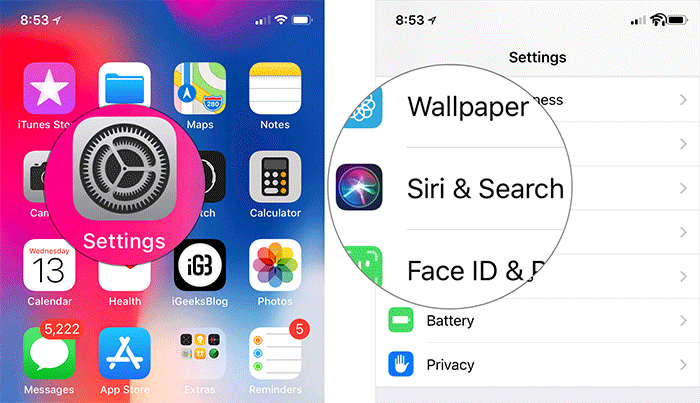
- مرر للأسفل حتى تصل إلى القسم الذي يحمل اسم اقتراحات سيري Siri Suggestions
- سترى ثلاثة خيارات الأول هو اقتراحات في البحث Suggestions in Search، والثاني هو Suggestions in Look Up، والثالث هو اقتراحات على شاشة القفل Suggestions on Lock Screen، وستجد بجوار كل واحد منهم زر تمرير لتشغيله أو إيقاف تشغيله
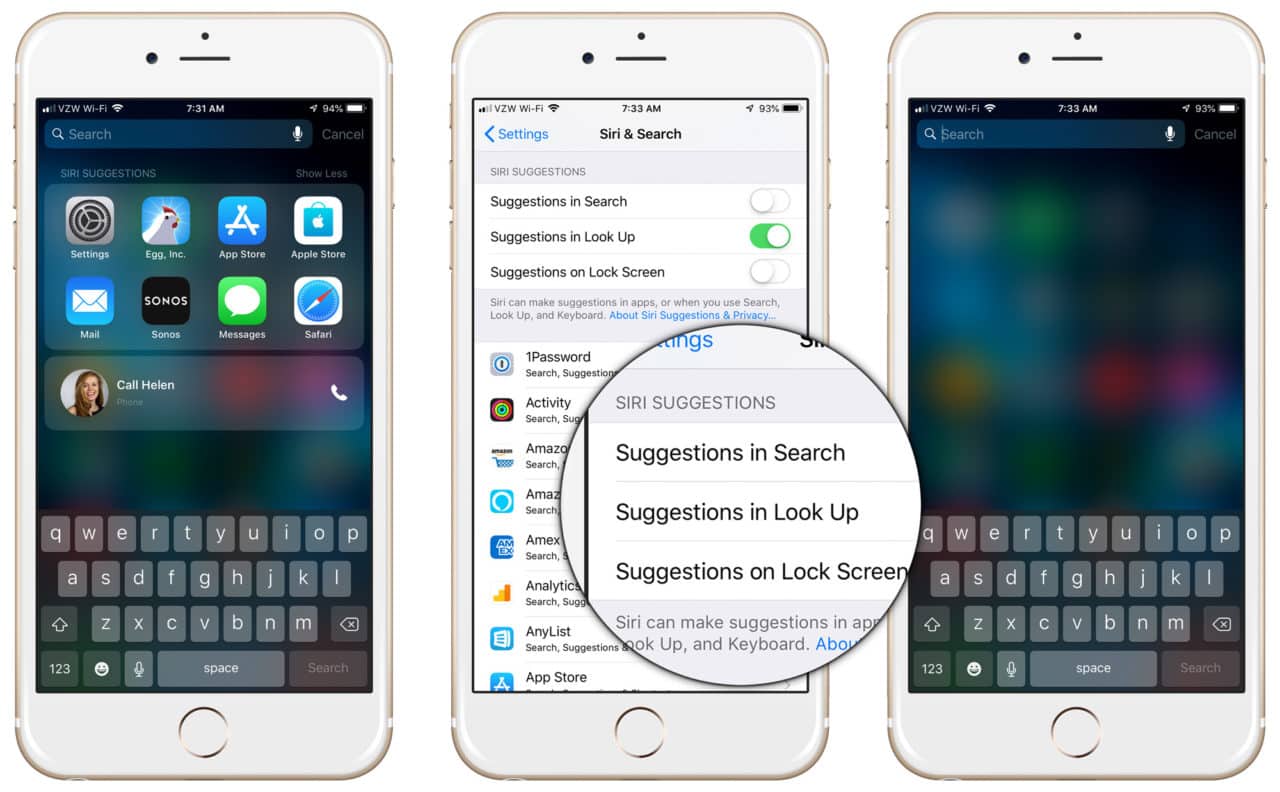
- اضغط على أي مفتاح تبديل منهم لإيقاف تشغيل الخيار الذي لا يناسبك، أو اضغط عليهم كلهم حسب رغبتك
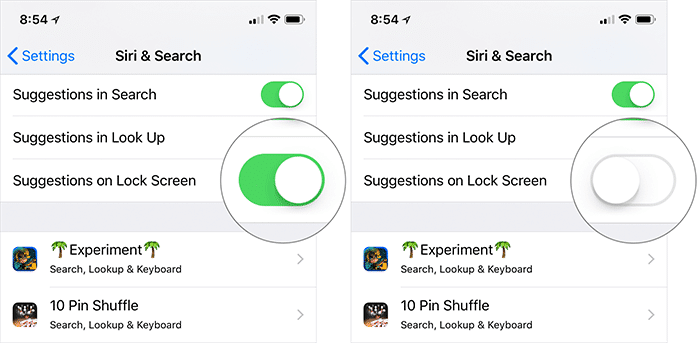
إليك كيفية إيقاف اقتراحات سيري في Today View:
المكان الآخر الذي من المحتمل أن تصادف فيه اقتراحات سيري هو على شاشة Today View حيث يوجد ويدجيت Widget مخصص لذلك.
ذلك اتبع الخطوات التالية لتعطيل الويدجيت Widgets الخاص باقتراحات سيري:
- من شاشة Today مرّر سريعًا
- عندما تظهر لك شاشة الويدجيت قم بالتمرير إلى الأسفل واضغط على زر تعديل Edit
- من خلال شاشة Add Widgets، ابحث عن خيار اقتراحات تطبيق سيري Siri App Suggestions
- اضغط على علامة الدائرة الحمراء الموجودة على يسار الخيار
- ثم اضغط على زر إزالة Remove على اليسار عندما يظهر
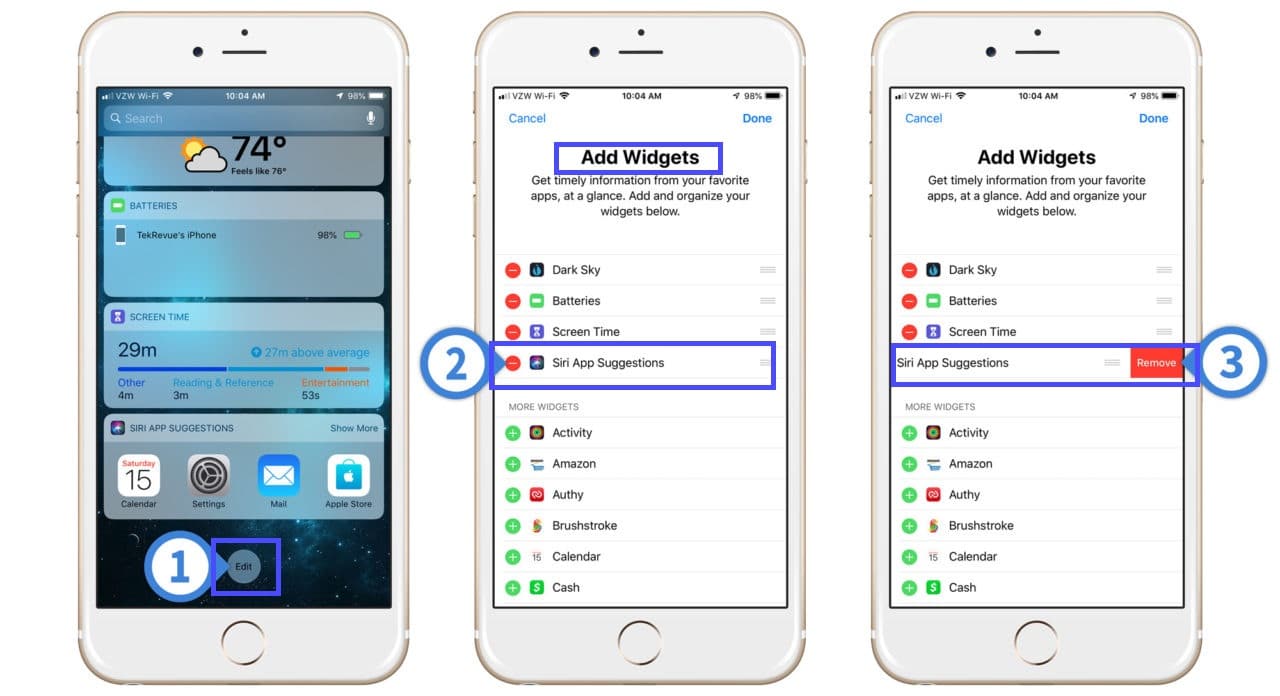
البوابة العربية للأخبار التقنية كيفية إيقاف ظهور اقتراحات سيري Siri في البحث والتقويم وشاشة القفل في نظام iOS 12
إنت كنت تشاهد ما تقرأ الآن فاعلم أن هذا المحتوى مستخدم بشكل غير شرعي في هذا الموقع، ومصدره الأصلي موقع البوابة العربية للأخبار التقنية
تعبيراتتعبيرات